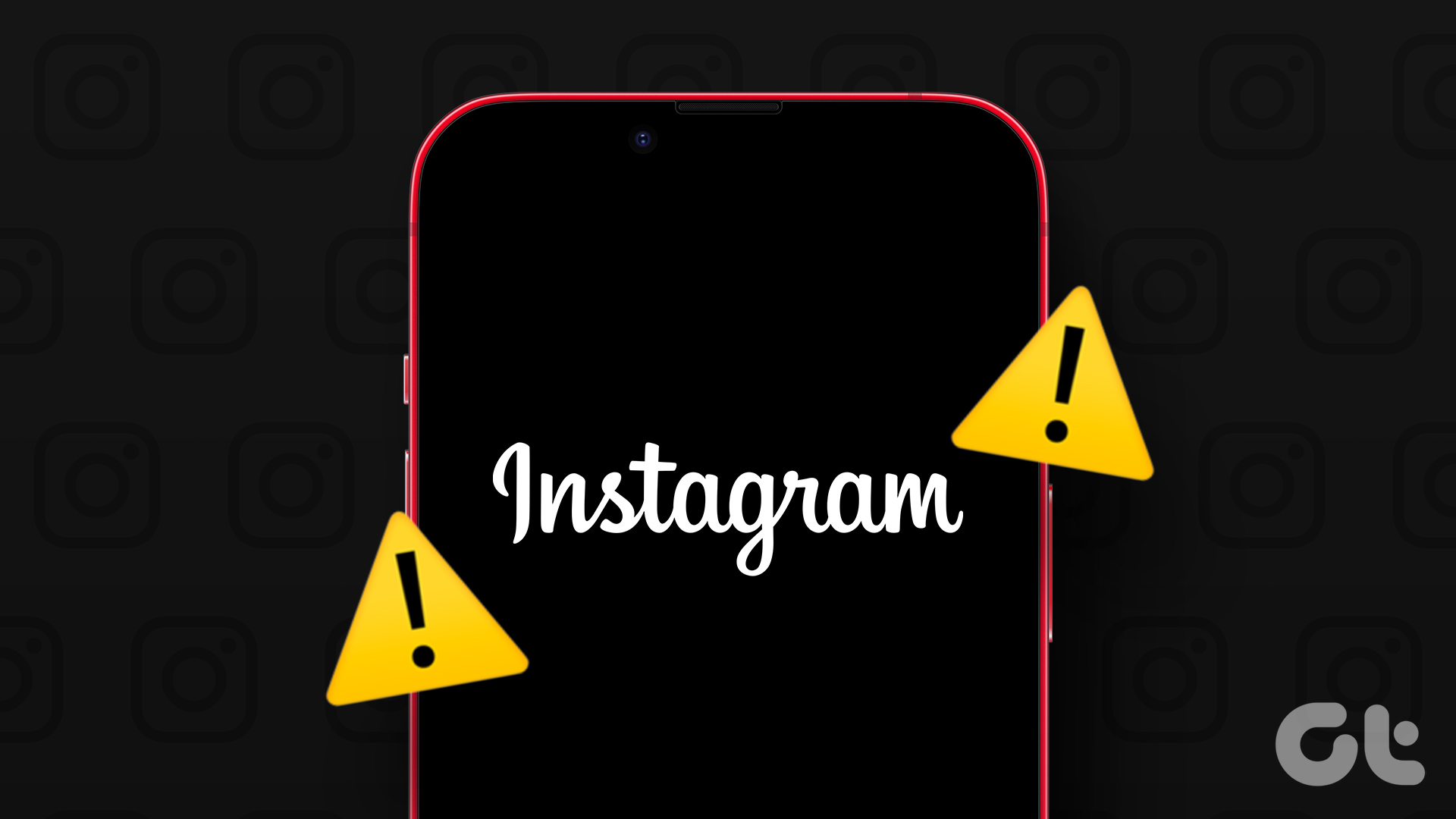۵ بهترین راه حل برای حالت تاریک که در اینستاگرام در آیفون کار نمی کند
اینستاگرام به محبوب ترین گزینه در میان پلتفرم های رسانه های اجتماعی تبدیل شده است. اعلانهای نمایه را فعال میکنید تا هر زمان که دوستان و سازندگان مورد علاقهتان پست یا داستان جدیدی میگذارند، بهروز بمانند. همچنین میتوانید حلقههای اینستاگرام را در آیفون خود دانلود کنید تا بعداً آنها را تماشا کنید.

اینستاگرام برای استفاده در حالت تاریک نیز در دسترس است. اما برخی از کاربران شکایت دارند که نمی توانند حالت تاریک را برای اینستاگرام روشن کنند. اگر شما نیز با مشکل مشابهی روبرو هستید، در اینجا چند راه حل کاری برای رفع آن وجود دارد.
۱. تنظیمات حالت تاریک خودکار در آیفون را بررسی کنید
از آنجایی که برنامه اینستاگرام دارای تنظیمات حالت تاریک بومی نیست، فقط به تنظیمات تم آیفون شما متکی است. بنابراین اولین راه حل، اگر حالت تاریک اینستاگرام به درستی کار نمی کند، این است که تنظیمات حالت تاریک آیفون خود را بررسی کنید.
مرحله ۱: برنامه تنظیمات را در آیفون خود باز کنید.

گام ۲: به پایین اسکرول کنید و روی Display and Brightness ضربه بزنید.

مرحله ۳: برای غیرفعال کردن این ویژگی، روی کلید کنار خودکار ضربه بزنید.
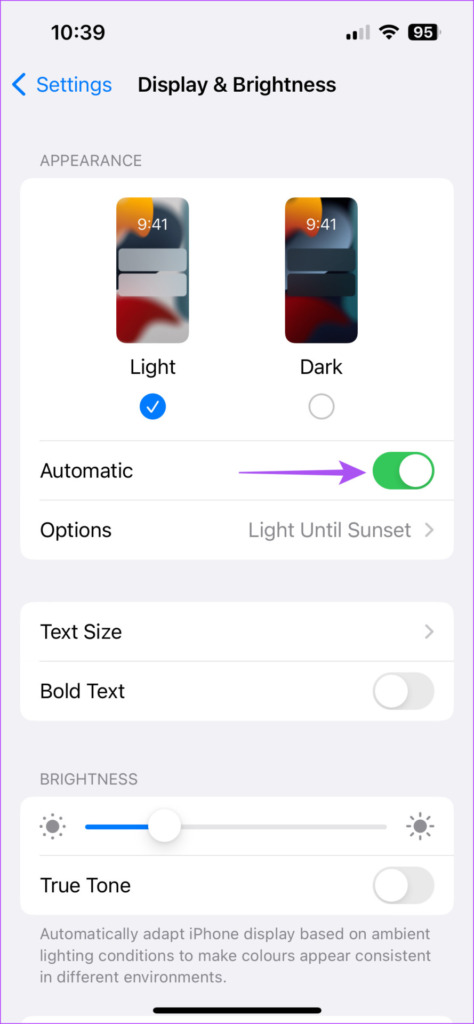
مرحله ۴: روی Dark ضربه بزنید تا به صورت دستی تم تیره را برای آیفون خود فعال کنید.
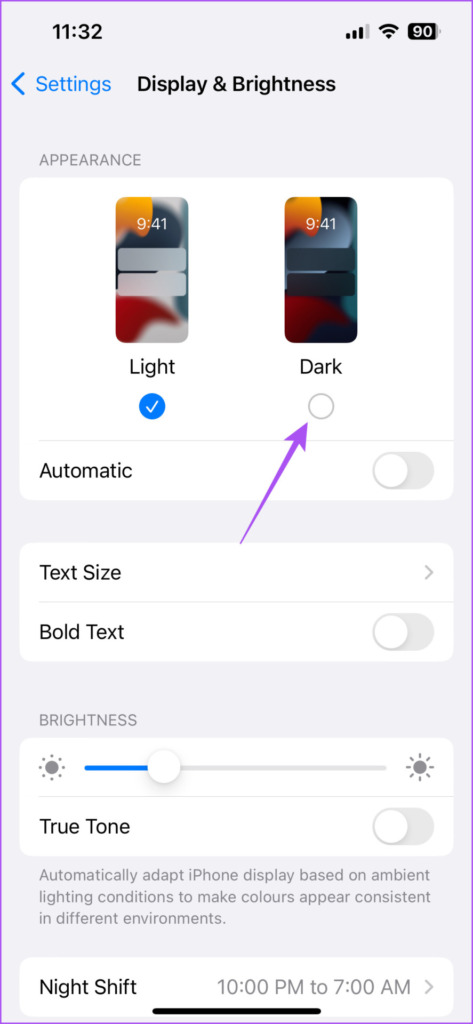
مرحله ۵: تنظیمات را ببندید و اینستاگرام را باز کنید تا بررسی کنید که آیا مشکل حل شده است یا خیر.

۲. خروج اجباری و راه اندازی مجدد اینستاگرام
اگر حالت تاریک هنوز روی برنامه اینستاگرام اعمال نمی شود، می توانید به اجبار آن را ترک کرده و آن را در آیفون خود راه اندازی مجدد کنید. این کار باعث میشود برنامه در پسزمینه اجرا نشود و شروعی دوباره به آن بدهد.
مرحله ۱: در صفحه اصلی آیفون خود، انگشت خود را به سمت بالا بکشید و نگه دارید تا پنجره های برنامه پس زمینه ظاهر شوند.
گام ۲: انگشت خود را به سمت راست بکشید و به دنبال اپلیکیشن اینستاگرام بگردید. سپس، انگشت خود را به سمت بالا بکشید تا پنجره برنامه اینستاگرام حذف شود.
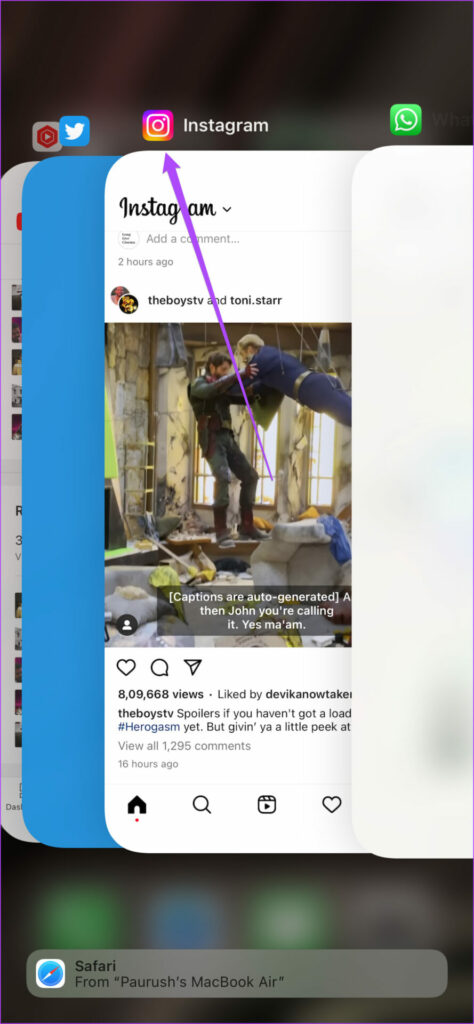
مرحله ۳: اینستاگرام را مجددا راه اندازی کنید تا بررسی کنید که آیا مشکل حل شده است یا خیر.

اگر برنامه اینستاگرام در آیفون شما کار نکند، ترک اجباری و راه اندازی مجدد نیز توصیه می شود.
۳. Location Services را در آیفون بررسی کنید
آیفون شما به طور خودکار بسته به مکان و زمان فعلی شما به حالت تاریک تغییر می کند. در مورد اپلیکیشن اینستاگرام هم همینطور. بنابراین باید بررسی کنید که آیا Location Services در آیفون شما فعال شده است یا خیر.
مرحله ۱: برنامه تنظیمات را در آیفون خود باز کنید.

گام ۲: به پایین اسکرول کنید و روی Privacy and Security ضربه بزنید.
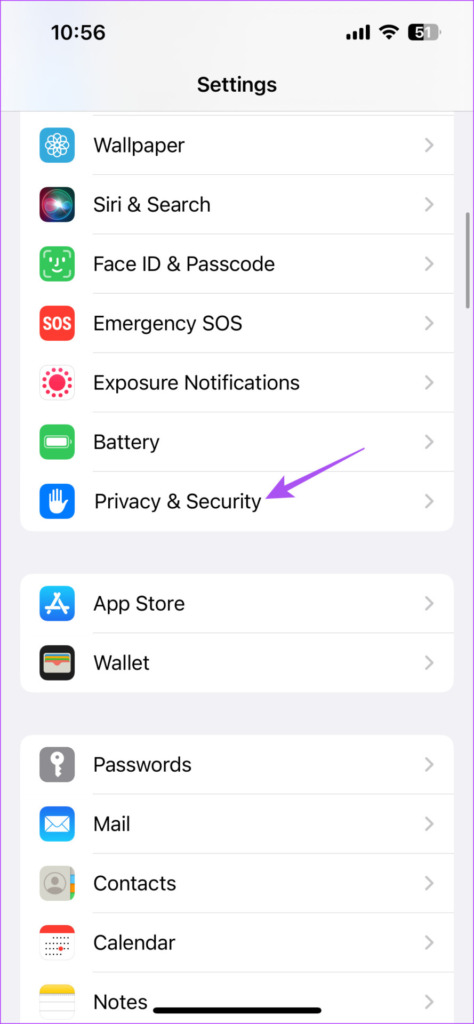
مرحله ۳: روی Location Services ضربه بزنید.

مرحله ۴: برای فعال کردن این ویژگی، روی ضامن کنار Services Location ضربه بزنید.

مرحله ۵: به پایین اسکرول کنید و روی اینستاگرام ضربه بزنید.

مرحله ۶: با انتخاب برگزیده خود، دسترسی به موقعیت مکانی را فعال کنید.

اگرچه دسترسی به موقعیت مکانی بیشتر برای ارسال محتوای مبتنی بر مکان استفاده می شود، می توانید آن را برای این سناریو نیز فعال کنید.
مرحله ۷: برنامه Settings را ببندید و اینستاگرام را باز کنید تا بررسی کنید که آیا مشکل حل شده است یا خیر.

۴. برنامه اینستاگرام را به روز کنید
اگر مدتی است این کار را انجام نداده باشید، ممکن است نسخه فعلی برنامه اینستاگرام در آیفون شما نیاز به به روز رسانی داشته باشد. توصیه می کنیم آخرین نسخه اپ استور را نصب کنید و بررسی کنید که آیا این مشکل برطرف شده است یا خیر. در اینجا نحوه بررسی دستی برای به روز رسانی آورده شده است.
مرحله ۱: App Store را در آیفون خود باز کنید.
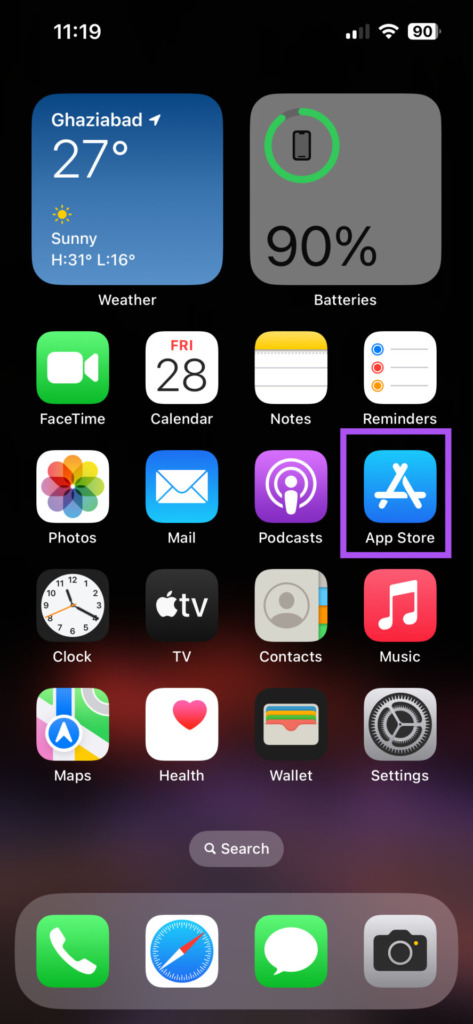
گام ۲: روی نماد نمایه خود در گوشه سمت راست بالا ضربه بزنید.
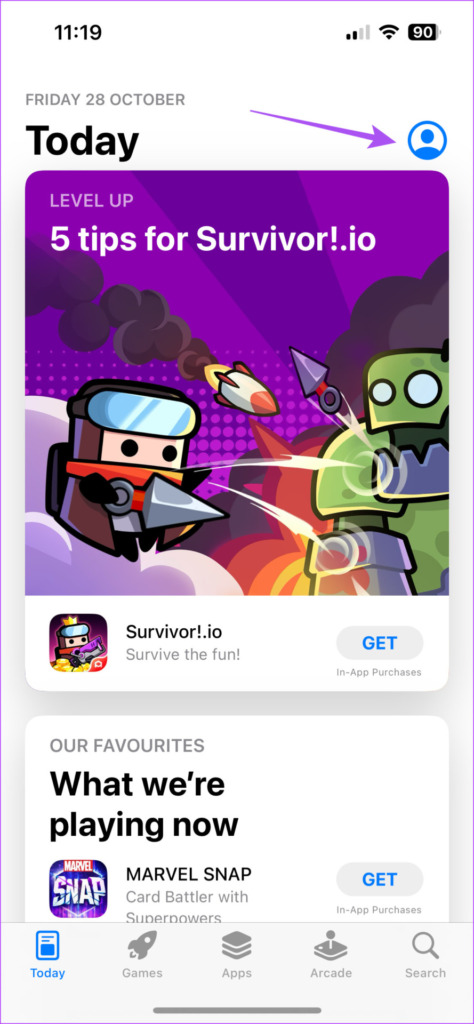
مرحله ۳: برای بازخوانی و بررسی بهروزرسانیها، انگشت خود را به پایین بکشید.
مرحله ۴: اگر برنامه اینستاگرام در قسمت Upcoming Automatic Updates موجود است، آن را به روز کنید.

مرحله ۵: پس از آن، اینستاگرام را باز کنید و بررسی کنید که آیا مشکل حل شده است.

۵. iOS را به روز کنید
از آنجایی که ما در مورد تنظیمات سیستم صحبت می کنیم، پیشنهاد می کنیم نسخه iOS را نیز در دستگاه خود به روز کنید.
مرحله ۱: برنامه تنظیمات را در آیفون خود باز کنید.

گام ۲: به پایین اسکرول کنید و General را انتخاب کنید.

مرحله ۳: روی Software Updates ضربه بزنید.

مرحله ۴: اگر به روز رسانی در دسترس است، آن را دانلود و نصب کنید.
مرحله ۵: پس از آن، اینستاگرام را باز کنید و بررسی کنید که آیا مشکل حل شده است.

۶. از اینستاگرام در دسکتاپ استفاده کنید
اگر هیچکدام از راهحلها جواب نداد، پیشنهاد میکنیم برای استفاده از اینستاگرام در حالت تاریک، به رایانه Mac یا Windows خود بروید. درست مانند فیس بوک، می توانید به پروفایل اینستاگرام خود دسترسی داشته باشید و از رایانه شخصی یا مک خود در اینستاگرام پست کنید.
از حالت تاریک در اینستاگرام استفاده کنید
این راهحلها به شما کمک میکنند تا به استفاده از برنامه مورد علاقه خود در حالت تاریک در آیفون خود ادامه دهید. اما حتماً مواردی وجود داشته که زمان زیادی را در اینستاگرام سپری کرده اید. به لطف عرضه بی پایان حلقه ها، ویدیوها و داستان ها. و اگر بیشتر به داده تلفن همراه متکی هستید، به احتمال زیاد به سرعت محدودیت داده روزانه خود را خرج خواهید کرد. بنابراین ما بهترین روش ها را برای بررسی و کاهش مصرف داده توسط اینستاگرام توصیه کرده ایم.